废话不多说,只要按照我的步骤操作下去,让你轻松牢记匹配两张表格的数据,妥妥的!
首先是两个电子表格,不管是分开的还是在一个表里面的这个方法操作都可以成功匹配 。
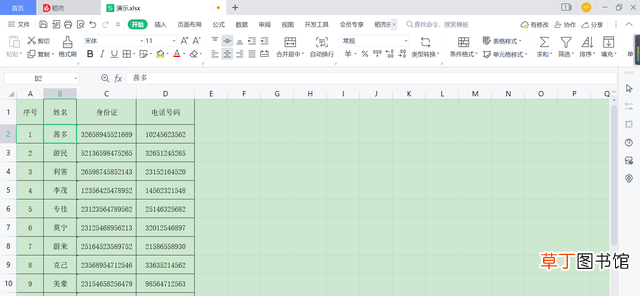
文章插图
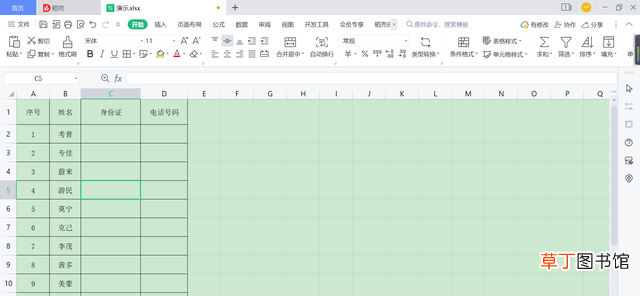
文章插图
2、打开需要匹配的表,如匹配身份证,点击空格输入=XLOOKUP 或者他会自动出现函数双击一下就在单元格里了 。
【如何快速匹配电子表数据 表格数据匹配怎么做出来】
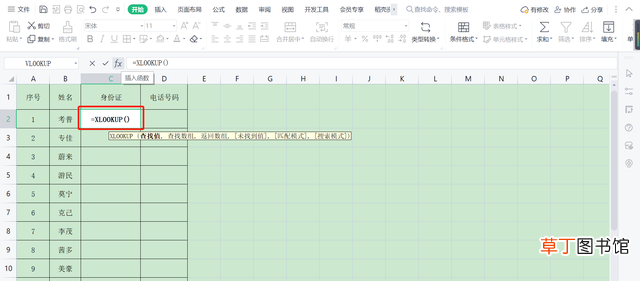
文章插图
3、点击我圈起来的函数参数,他会出现一个选项框,查找值,查找值就是你需要查找的是这个人的身份证那么就点这个人就是姓名选项的第一个人名 。
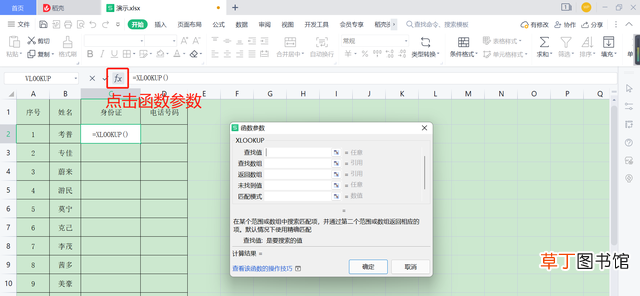
文章插图
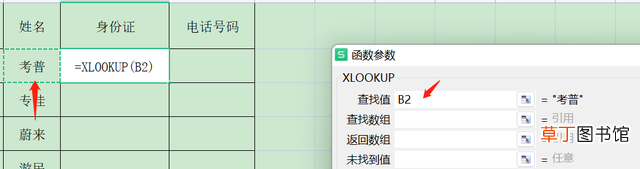
文章插图
4、查找数组 找到有数据的表全选B列 。

文章插图
5、 返回数组看图点,有点基础的人都看得懂就不多描述了 。

文章插图
6、这个时候就可以看到结果了,点击确定 。
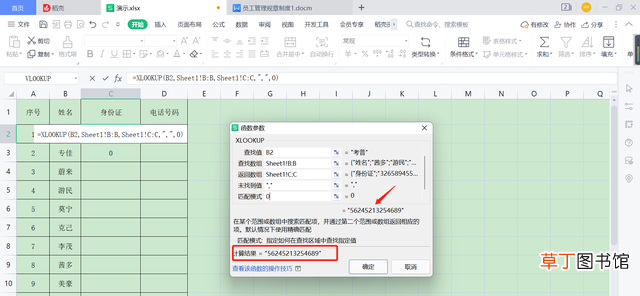
文章插图
7、看看考普的身份证是不是就这样被匹配过来了,接下来鼠标移到旁边出现一个实心的+往下拉就完成了 。
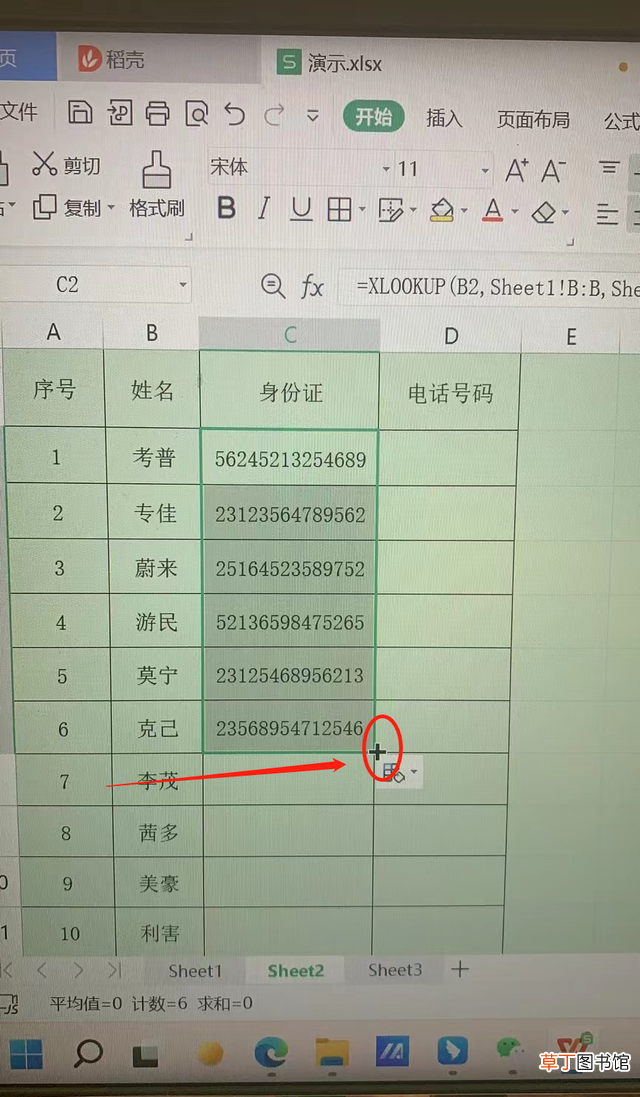
文章插图
8、最后把带函数的数值复制粘贴为数值 。这样以免后期复制到别的地方变乱码或者数据错误 。
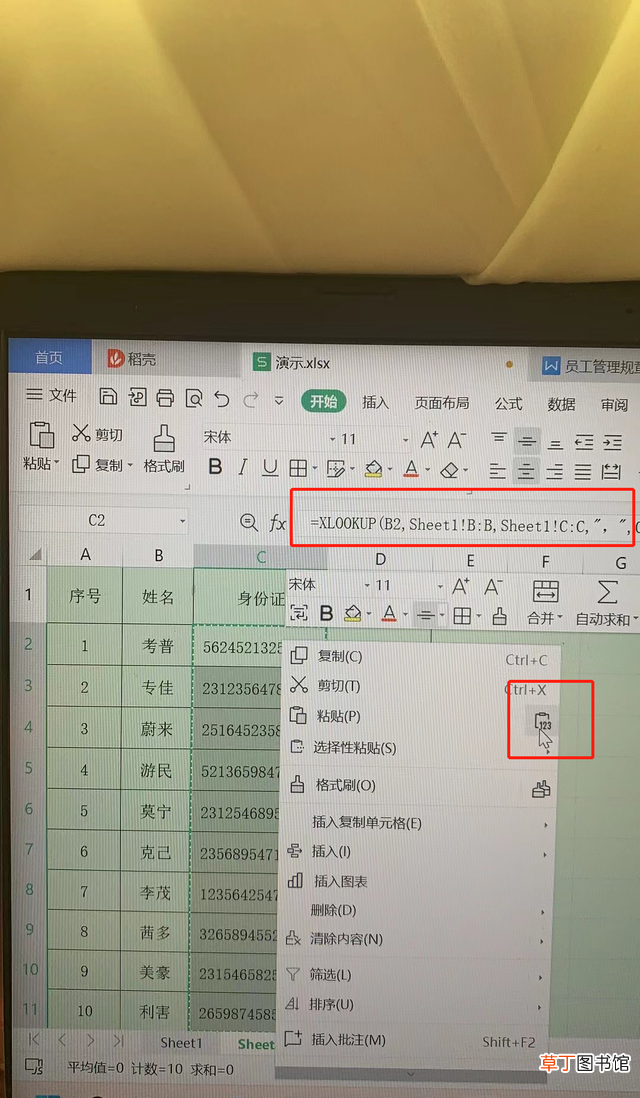
文章插图

文章插图
电话号码也可以用这个方法进行匹配,是不是很简单,赶快试试 。有什么问题评论区问我,后期跟大家更新更多小知识,每天进步一点点 。
推荐阅读
- iphone手机如何截长图
- 苹果手机如何安装拼多多
- 分享自用的6个方法破百不是梦 今日头条怎么能快速涨粉
- 如何关闭苹果自动更新
- 失业一年了如何领取失业金
- 苹果如何录屏幕视频
- 教你如何正确判断榴莲肉是否熟透 榴莲很硬是不是没熟
- 清洗花蛤小妙招及家常做法 花蛤怎么清洗可以快速吐沙
- QQ如何建立闺蜜关系
- 教你6大煮冻饺子的小技巧 如何煮冻饺子最好吃















